EA Sports FC 24 travando no computador? Não se preocupe. Reunimos 7 dicas infalíveis que vão aumentar a performance do seu jogo.
Após muita pesquisa, descobrimos as maiores queixas dos players de PC e selecionamos alguns procedimentos que têm ajudado a comunidade.
Essas dicas envolvem muita coisa, como qualidade gráfica dentro do game, modo de energia da máquina e configurações da placa de vídeo.
Confira 👇
Dicas para não deixar o EA Sports FC 24 travando
- Diminua a qualidade gráfica do jogo
- Desabilite elementos estéticos inúteis
- Desinstale o GeForce Experience
- Ajuste o Painel de Controle NVIDIA
- Feche tudo o que você não está usando
- Desabilite aplicativos de inicialização
- Altere o modo de energia
Diminua a qualidade gráfica do jogo
Se o EA Sports FC 24 está travando na sua máquina, a primeira coisa a se fazer é diminuir a qualidade gráfica do jogo. Quanto menos detalhes a imagem tem, menos força a placa de vídeo precisa fazer para rodar o game.
Entre no jogo e acesse o menu “Configurações”, representado por um ícone de engrenagem no cano superior esquerdo da tela principal. Em seguida, entre em “Opções de jogo” e vá até a aba “Configuração de vídeo”.
Nos campos “Qualidade de renderização”, “Qualidade da grama” e “Qualidade da torcida”, selecione a opção “Baixa”.
Já em “Cabelo em mechas”, “Escala de resolução dinâmica” e “Sincronização vertical”, coloque a opção “Não”. Por fim, na “Qualidade das cenas”, selecione “Metade”. Tudo isso tende a melhorar a performance do PC.
Desabilite elementos estéticos inúteis
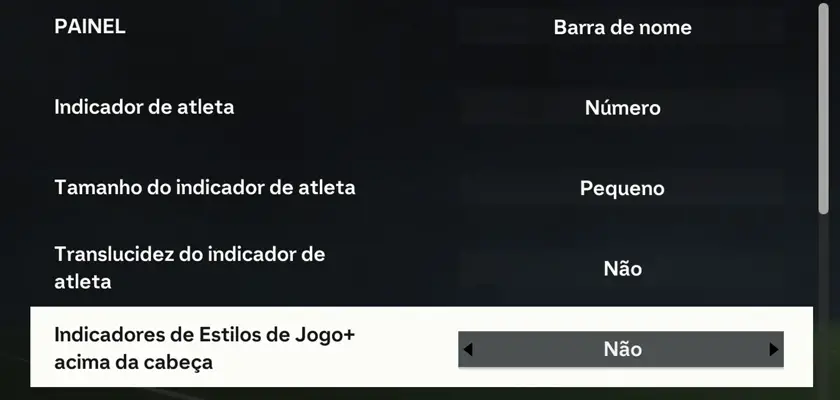
Ainda no menu “Opções de jogo”, acesse a aba “Visual”. Nela, vamos desabilitar alguns elementos estéticos que aparecem nas partidas, mas são totalmente desnecessários e acabam sobrecarregando o EA Sports FC 24.
Coloque “Não” nos seguintes itens:
- Sobreposição de informação do HyperMotion;
- Imagem de comando;
- Rolagem de escalações;
- Informações sob o placar;
- Indicadores de Estilo de Jogo+ acima da cabeça.
Não se preocupe em desabilitar esses recursos, pois eles são meramente ilustrativos, ou seja, não melhoram nem pioram a jogabilidade.
E como já dissemos anteriormente: quanto menos detalhada é a imagem, mais fácil é o trabalho para a placa de vídeo renderizar os gráficos.
Desinstale o GeForce Experience
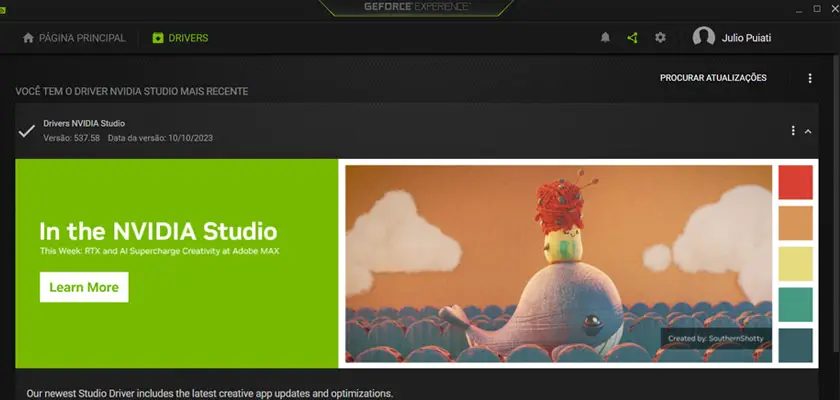
Se você tem uma placa de vídeo da NVIDIA, desinstale o programa GeForce Experience, que costuma já vir instalado no computador. Pode não ser o seu caso, mas esse software está causando lag em algumas máquinas.
O GeForce Experience é um programa dispensável. Para mim, sua única utilidade é atualizar o driver da placa, mas você pode fazer isso manualmente no Gerenciador de Dispositivos ou no próprio site da fabricante.
Para remover o GeForce Experience, vá até a barra de pesquisa do Windows e digite “Adicionar ou remover programas”. Depois, procure pelo software e desinstale-o. O passo a passo é tranquilo e bem intuitivo.
Ajuste o Painel de Controle NVIDIA
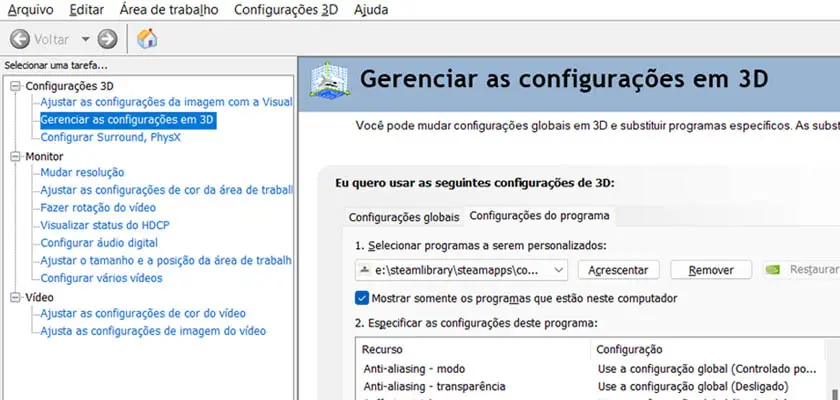
Outro método que está se mostrando eficaz em alguns computadores é ajustar duas configurações no Painel de Controle NVIDIA. Para acessá-lo, basta clicar em seu ícone que fica na bandeja do Windows (próximo ao horário e data).
Com o programa aberto, vá até “Gerenciar as configurações 3D” e, em seguida, na aba “Configurações do programa”. Por fim, clique no botão “Acrescentar” para adicionar o EA Sports FC 24 à lista, caso ele não esteja adicionado.
Com o jogo selecionado, todas as configurações que você alterar só afetarão o EA FC 24. Isso é interessante para não atrapalhar outros games seus.
Em “Modo de gerenciamento de energia”, coloque “Normal”. Já em “Sincronização vertical”, selecione “Ligado”. Finalize o procedimento apertando o botão “Aplicar”, que fica na parte inferior do painel.
Feche tudo o que você não está usando
Pode parecer trivial, mas muita gente não se atenta a esse detalhe: feche tudo quando estiver jogando o EA Sports FC 24. Deixe apenas o jogo aberto.
Abas de internet, aplicativos em segundo plano, Spotify, Discord… tudo isso pode estar exigindo muito processamento do seu PC, ainda mais se ele for fraco.
Quanto menos elementos o computador estiver rodando, mais atenção ele estará dando ao que no interessa neste guia: o EA FC 24.
Desabilite aplicativos de inicialização
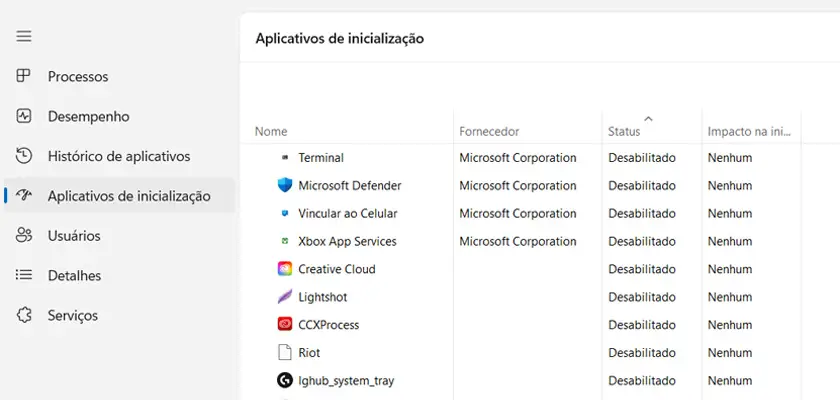
Essa dica não serve apenas para o jogo, mas para o seu PC em geral. Desabilite todos os aplicativos de inicialização que não são úteis ao computador. Muita gente sequer sabe da existência desse menu, então é bom conferir.
Funciona assim: existe um local no Windows que te mostra quais softwares são automaticamente abertos quando a sua máquina é ligada. Em outras palavras: esses programas iniciam sozinhos, mesmo se fizermos nada.
Para consultar essa lista, aperte Ctrl + Alt + Delete e selecione “Gerenciador de tarefas”. Em seguida, vá até a aba “Aplicativos de inicialização”. Aí é só desabilitar o que não te interessa, um a um.
Altere o modo de energia
Colocar o modo de energia no máximo aumenta a performance do computador de forma significativa. E essa opção geralmente vem desabilitada de fábrica, independentemente se você joga num desktop ou notebook.
Para habilitá-la, vá até a barra de pesquisa do Windows e digite “Configurações”. Dentro do menu, escreva “Configurações de energia, suspensão e bateria”.
Finalize o procedimento colocando “Melhor desempenho” no item “Modo de energia”. Aí é só reiniciar o PC e ver a magia acontecer!
Pronto. Utilize as 7 dicas reunidas neste guia e veja se o problema do EA Sports FC 24 travando vai melhorar! Depois nos conte nos comentários se deu certo.
Visite nosso site diariamente para mais conteúdos completos e atualizados sobre futebol, basquete, vôlei, games e outras modalidades!



